対象製品
部分図のみを印刷することはできないので、部分図を新規図面に複写して印刷します。
- 印刷したい部分図がある図面を開きます。
- [編集]-[部分図]-[部分図]コマンドをクリックします。
- [部分図]ダイアログボックスが表示されます。
[名称]の一覧から印刷したい部分図を選択して[了解]ボタンを押します。
- [ファイル]-[図面情報]コマンドで、選択した部分図の縮尺および用紙サイズを確認しておきます。

- [ファイル]-[新規作成]コマンドをクリックします。
- [新規作成]ダイアログボックスが表示されます。
[図面情報を指定して作成]を選択して[了解]ボタンを押します。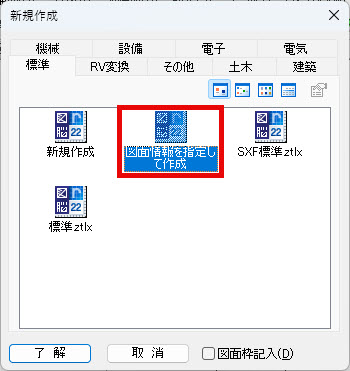
- [図面情報]ダイアログボックスが表示されます。
手順4で確認した縮尺および用紙サイズに設定にして[了解]ボタンを押します。
- 印刷したい部分図がある図面名のタブ(図面タブ)をクリックして、操作する図面を印刷したい部分図がある図面に切り替えます。
- [編集]-[図形編集]-[図形複写]コマンドをクリックします。
- 複写する図形を選択します。
- 複写基準点を指示します。
- 手順7で新規作成した図面名のタブ(図面タブ)をクリックして、操作する図面を新規図面に切り替えます。
- 複写先の点を指示して図形を複写します。
- 部分図が新規図面に複写されます。
[ファイル]-[印刷]コマンドで印刷します。




